在「管理」選單的「平台」部分,「SMTP」頁面 (SMTP 代表「簡易郵件傳輸通訊協定」) 可供您設定電子郵件設定。在許多情況下,Looker 執行個體都會傳送電子郵件,包括新使用者通知、密碼重設和管理通知,以及使用者傳送內容 (例如資訊主頁和資料檢視) 時。
郵件設定
在 Looker 的「管理」面板中,選擇「SMTP」即可查看及變更執行個體的 SMTP 設定。您可以使用預設郵件設定來運用 Looker 的電子郵件服務,不必進行額外設定。
如要使用其他電子郵件服務,請選取「使用自訂郵件設定」。
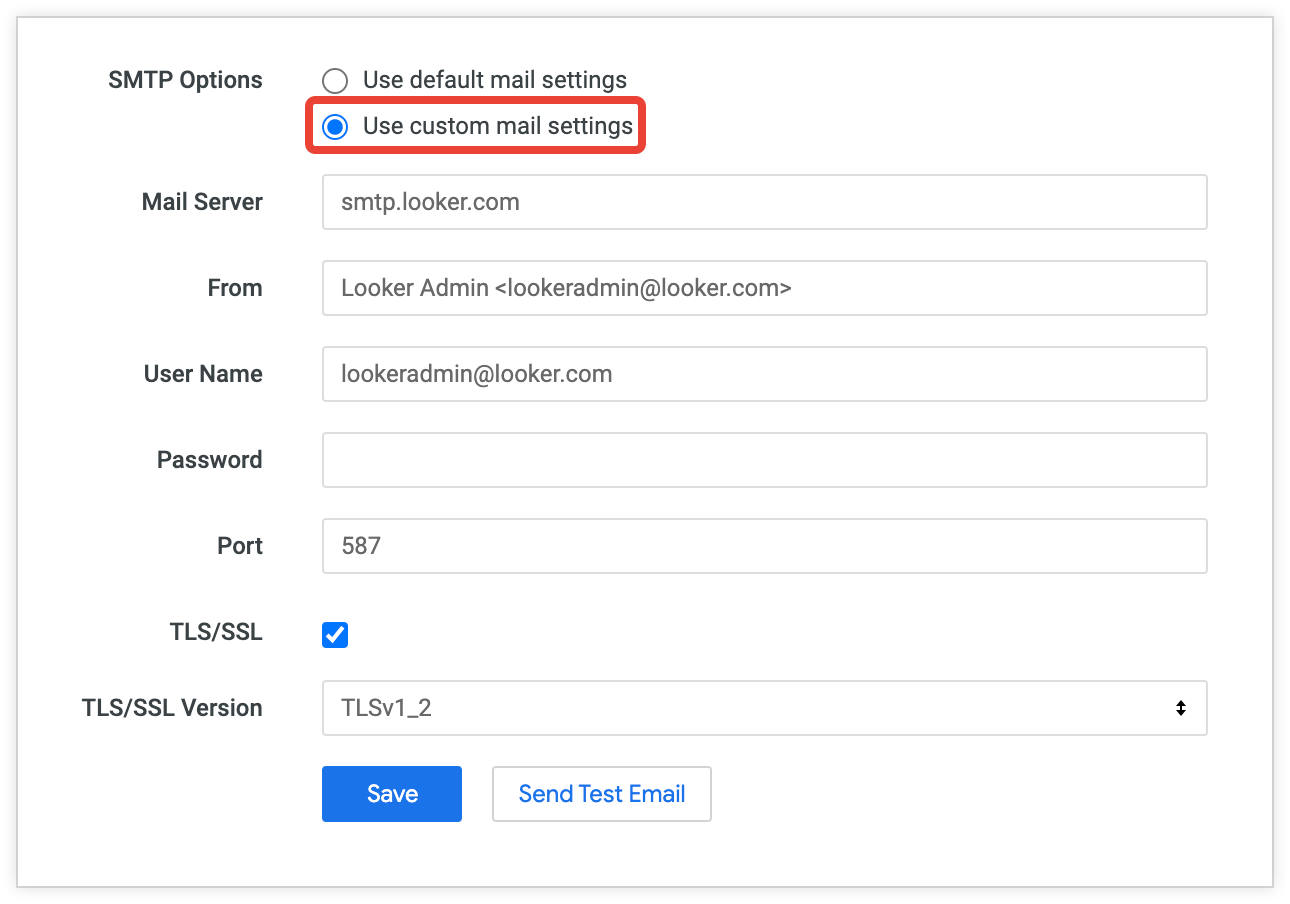
您可以為支援 PLAIN 和 LOGIN 驗證通訊協定的 SMTP 伺服器設定自訂郵件設定。
為電子郵件服務的 SMTP 設定輸入適當的值:
- 郵件伺服器:SMTP 伺服器的網址。如要變更這項設定,Looker 管理員也必須變更 SMTP 伺服器密碼。
- 寄件者:顯示為 Looker 電子郵件寄件者的名稱 (請參閱「測試自訂電子郵件設定」一文中的範例)。您可以輸入名稱字串和以角括號括住的電子郵件地址 (例如「顯示名稱 <email@address.com>」),也可以輸入不含角括號的電子郵件地址 (例如「email@address.com」)。不支援特殊字元,但電子郵件地址中的
@符號和周圍的角括號 (如適用) 除外。 - 使用者名稱:存取 SMTP 伺服器時所需的使用者名稱。
- 密碼:存取 SMTP 伺服器所需的密碼。
通訊埠:SMTP 伺服器使用的通訊埠。如要變更這項設定,Looker 管理員也必須變更 SMTP 伺服器密碼。
在 Google Cloud 上代管的 Looker 執行個體無法使用通訊埠 25 進行 SMTP。 Google Cloud 會封鎖通訊埠 25 上的所有流量。詳情請參閱 Google Cloud 說明文件中的「從執行個體傳送電子郵件」頁面。不建議在 Microsoft Azure 上代管的 Looker 執行個體使用 SMTP 的 25 號連接埠,否則可能會發生錯誤。詳情請參閱 Azure 說明文件的「Troubleshooting outbound SMTP connectivity」頁面。
TLS/SSL:如果 SMTP 伺服器使用 TLS 或 SSL 通訊協定來確保電子郵件安全,請選取這個選項。Looker 會顯示支援的 TLS 和 SSL 版本下拉式選單。選取通訊協定版本。建議使用 TLS 1.2 版。
輸入 SMTP 設定後,按一下「儲存」按鈕儲存設定。您也可以測試設定,或重新整理頁面,查看設定是否有任何錯誤。
如果您使用 SMTP 的自訂郵件設定,請將 Looker 的 IP 位址新增至 SMTP 伺服器的 IP 許可清單,讓 SMTP 伺服器允許來自 Looker 的連入流量。
為避免使用這項功能掃描開放連接埠,Looker 會限制 Looker 管理員儲存或測試 SMTP 設定的頻率。
測試自訂電子郵件設定
如要測試自訂電子郵件設定,請使用「傳送測試電子郵件」按鈕。Looker 會嘗試傳送測試電子郵件給按下按鈕的使用者。測試電子郵件具有下列屬性:
- 傳送者為「
admin@looker.com」。 - 主題是「
Looker Mail Test」。 - 電子郵件內文為
Looker mail is working!
為防止惡意代理程式掃描開放連接埠,Looker 會限制 Looker 管理員測試 SMTP 設定的頻率。
SMTP 錯誤訊息
如果 SMTP 設定有任何問題,Looker 會在下列位置向所有管理員發出快訊:
- 「SMTP」SMTP頁面上的警告訊息
- 「管理」側欄中「SMTP」項目旁邊的警告圖示
Looker 執行個體的所有管理員都能看到這些錯誤。儲存自訂郵件設定後,請重新整理頁面,即可立即檢查錯誤。
自訂電子郵件設定測試的相關錯誤會顯示在「SMTP」頁面底部的「儲存」和「傳送測試電子郵件」按鈕下方。

